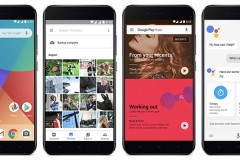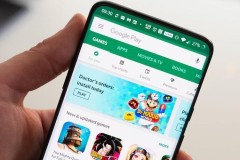Tắt nhanh chuông báo thức trên thiết bị Android Biến điện thoại Android thành micro cho máy tính Đăng nhập 2 tài khoản Facebook trên cùng thiết bị Android Tắt thông báo đề xuất video từ YouTube trên Android 7 công cụ giúp bảo vệ tính riêng tư cho thiết bị Android
Có thể nói, Android là một trong những hệ điều hành tốt nhất trong việc cung cấp chức năng đa nhiệm trên nhiều ứng dụng. Điểm khác biệt về chức năng đa nhiệm giữa Android và iOS đó là iOS tạm ngưng các ứng dụng nếu như chúng không được dùng đến.
Trong khi đó, Android lại giữ cho những ứng dụng này luôn chạy, thậm chí khi chúng đã ngưng hoạt động.
Đây chính là lý do tại sao những chiếc smartphone Android ngày càng được nâng cấp về RAM, trong khi thiết bị iOS lại không cần quá nhiều RAM bởi vì các ứng dụng đã bị ngưng hoạt động.
Tuy nhiên, để có thể khai thác thật hiệu quả chức năng đa nhiệm của Android thì có lẽ, đa phần người dùng 'robot xanh' chỉ dừng lại ở mức nhấn giữ nút Home cho đến khi xuất hiện giao diện Recent App hoặc phím chức năng tùy vào thiết bị mình đang sử dụng.
Vì vậy, với ứng dụng hoàn toàn miễn phí mang tên Easy App Switcher , bạn có thể nhanh chóng chuyển đổi qua lại giữa các ứng dụng đang sử dụng, giúp giảm thời gian thực hiện hàng loạt thao tác cũng như tận dụng tối đa chức năng đa nhiệm của hệ điều hành này.
Về cơ bản, Easy App Switcher là một ứng dụng khá đơn giản, cho phép bạn nhanh chóng chuyển đổi qua lại giữa các ứng dụng đang mở chỉ với một lần nhấn.
Ví dụ trong tình huống, bạn muốn sao chép đoạn văn bản từ ứng dụng này qua một hoặc nhiều ứng dụng khác.
Thông thường, bạn sẽ phải nhấn giữ nút Home hoặc phím chức năng tương ứng để chuyển đổi qua lại và thực hiện thao tác sao chép, dán.
Nhưng với Easy App Switcher, thao tác trên sẽ được rút ngắn đi rất nhiều, bạn chỉ việc nhấn vào biểu tượng trên màn hình cảm ứng và chọn ứng dụng mình muốn trong giao diện vừa xuất hiện.
Easy App Switcher rất hữu ích cho việc thao tác trên nhiều ứng dụng cùng lúc.
Sau khi tải về và cài đặt, bạn cần phải kích hoạt Easy App Switcher. Trong giao diện chính, bạn hãy trượt thanh kích hoạt ở góc trên bên phải sáng chế độ ON. Trong một số trường hợp, ứng dụng này đã được mặc định kích hoạt.
Lúc này, một biểu tượng nhỏ sẽ xuất hiện trên màn hình cảm ứng. Bạn cũng có thể nhấn giữ để ẩn tạm thời biểu tượng này.
Sau khi đã kích hoạt (hoặc được kích hoạt mặc định), để thiết lập chức năng cho biểu tượng Easy App Switcher, bạn hãy nhấn vào mục Choose default action.
Thiết lập chức năng cho biểu tượng Easy App Switcher.
Trong hộp thoại dạng pop-up, tùy chọn Show Previous app sẽ cho phép bạn dễ dàng chuyển đổi qua lại giữa 2 ứng dụng đang chạy gần nhất. Mục Show floating app sẽ hiển thị tất cả ứng dụng đang chạy hoặc đã mở trước đó.
Bên cạnh đó, mục Show floating app cũng cho phép bạn tùy biến hình ảnh của biểu tượng Easy App Switcher, bằng cách nhấn chọn Customize Floating Icon và chọn hình ảnh mình muốn. Lưu ý, hình ảnh của biểu tượng chỉ xuất hiện khi mục Show floating app được chọn.
Để thêm các ứng dụng thường xuyên sử dụng vào biểu tượng này, bạn nhấn chọn Add Favorite Apps và đánh dấu chọn các ứng dụng tương ứng với quá trình sử dụng của mình.
Bổ sung các ứng dụng thường dùng.
Ngoài ra, bạn có thể tùy biến biểu tượng này trở nên to/nhỏ,... bằng cách thay đổi các thiết lập trong Theme and UI.
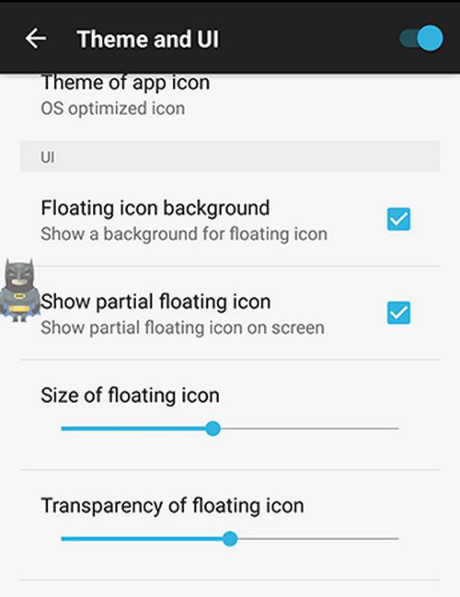
Giao diện tùy chỉnh Theme and UI.
Bạn cũng có thể thiết lập thao tác nhấn vào mép/cạnh phải màn hình cảm ứng thay cho biểu tượng bằng cách truy cập Hide floating app, sau đó đánh dấu chọn mục Always hide. Với thao tác này, công việc của bạn sẽ không còn bị cản trở bởi biểu tượng Easy App Switcher.
Nhìn chung, Easy App Switcher cực kỳ thích hợp cho những smartphone có màn hình lớn, giúp người dùng có thể nhanh chóng chuyển đổi qua lại giữa nhiều ứng dụng đang chạy hoặc từng sử dụng trước đó.
Tuy nhiên, nhược điểm của ứng dụng này là chưa hỗ trợ thao tác xóa đi các ứng dụng không cần thiết giống như App Switcher mặc định của Android.

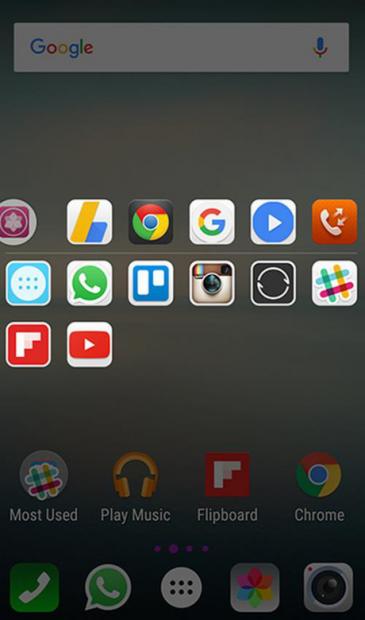
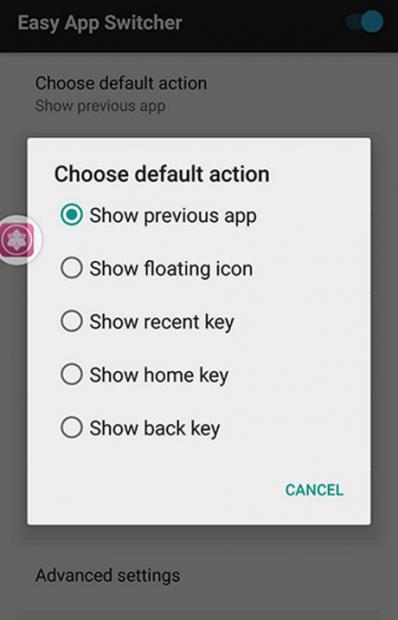
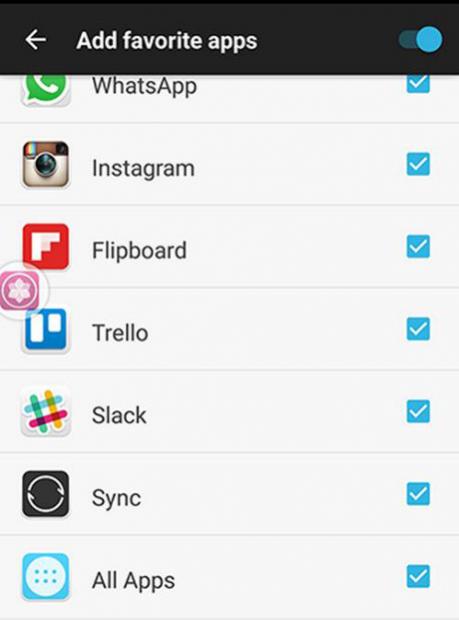

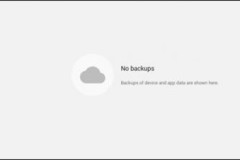

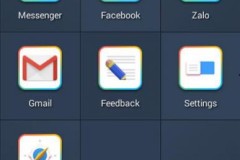
![Cách mở chế độ đa nhiệm trên Android 7 cho điện thoại [MỚI]](http://cdn.trangcongnghe.vn/thumb/160x240/2017-09/c225ch-mo-che-do-da-nhiem-tr234n-android-7-cho-dien-thoai-moi_1.jpg)